คุณสามารถปลุก iPhone ของคุณได้อย่างรวดเร็วโดยเบา ๆ แตะที่จอแสดงผล. ตัวเลือกนี้มีให้ในอุปกรณ์จำนวนจำกัดเท่านั้น โดยเฉพาะอย่างยิ่ง คุณสามารถใช้ "แตะเพื่อปลุก" ได้เฉพาะใน iPhone X และรุ่นที่ใหม่กว่าเท่านั้น บางครั้งคุณสมบัตินี้อาจหยุดทำงานโดยปล่อยให้ iPhone ของคุณไม่ตอบสนองต่อการแตะของคุณ มาดูกันว่าคุณจะแก้ไขปัญหานี้ได้อย่างไร
สารบัญ
-
ทำไม iPhone ของฉันไม่เปิดเมื่อฉันแตะ
- แก้ไขด่วน
- ตรวจสอบการตั้งค่าของคุณ
- รีเซ็ตการตั้งค่าของคุณ
- บางทีหน้าจออาจผิดพลาด
- บทสรุป
- กระทู้ที่เกี่ยวข้อง:
ทำไม iPhone ของฉันไม่เปิดเมื่อฉันแตะ
แก้ไขด่วน
- อย่าลืมอัปเดตเวอร์ชัน iOS ของคุณ. หากปัญหานี้เกิดจากข้อบกพร่องของซอฟต์แวร์ Apple อาจได้ทำการแก้ไขแล้ว ไปที่ การตั้งค่า, เลือก ทั่วไป, แล้วก็ อัพเดตซอฟต์แวร์. ติดตั้ง iOS เวอร์ชันล่าสุด รีสตาร์ท iPhone ของคุณ และตรวจสอบผลลัพธ์
- ถอดตัวป้องกันหน้าจอของคุณ. ตัวป้องกันหน้าจอแบบหนาบางครั้งอาจทำให้คุณสมบัติของหน้าจอสัมผัสเสียหาย
- ปิดโหมดประหยัดแบตเตอรี่. เมื่อ เปิดตัวเลือกโหมดประหยัดแบตเตอรี่iPhone ของคุณจะหยุดกระบวนการที่ไม่จำเป็นทั้งหมดโดยอัตโนมัติ แตะเพื่อปลุกเป็นหนึ่งในนั้นเนื่องจากบังคับให้อุปกรณ์แจ้งเตือนสัญญาณการแตะอย่างต่อเนื่อง
- ใช้สายชาร์จแทนการชาร์จแบบไร้สาย. ผู้ใช้หลายคนบ่นว่า Tap to Wake จะไม่ทำงานเมื่อ iPhone เชื่อมต่อกับที่ชาร์จแบบไร้สาย ที่ชาร์จอาจรบกวนคุณสมบัติแตะเพื่อปลุก ใช้ที่ชาร์จแบบ Lightning แทน
ตรวจสอบการตั้งค่าของคุณ
ตรวจสอบให้แน่ใจว่าเปิด "แตะเพื่อปลุก" บางทีคุณอาจปิดตัวเลือกนี้โดยไม่ได้ตั้งใจขณะปรับแต่งการตั้งค่าอื่นๆ
- เปิดตัว การตั้งค่า แอพแล้วไปที่ ทั่วไป.
- จากนั้นเลือก การช่วยสำหรับการเข้าถึง.
- เลื่อนลงไปที่ แตะเพื่อปลุก.
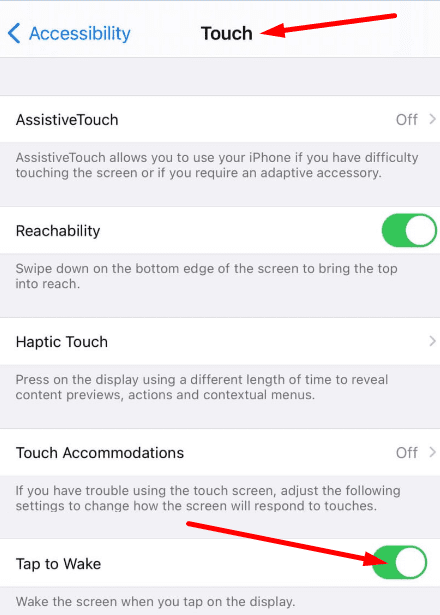
- เปลี่ยนตัวเลือกนี้เป็น บน.
หรือหากการตั้งค่านั้นเปิดอยู่แล้ว ให้สลับการสลับไปที่ ปิด และรีสตาร์ท iPhone ของคุณ กลับไป การตั้งค่า, เปิดใช้งานอีกครั้ง แตะเพื่อปลุก และตรวจสอบผลลัพธ์
รีเซ็ตการตั้งค่าของคุณ
การเปลี่ยนการตั้งค่า iPhone ทั้งหมดของคุณกลับเป็นค่าเริ่มต้นอาจช่วยแก้ปัญหานี้ได้ อาจมีการตั้งค่าบางอย่างที่บล็อกการแตะเพื่อปลุก ไปที่ การตั้งค่า, เลือก ทั่วไป แล้วแตะ รีเซ็ตการตั้งค่าทั้งหมด.

วางใจได้เลย การกระทำนี้จะไม่ลบอะไรออกจากอุปกรณ์ของคุณ มันจะรีเซ็ตการตั้งค่า iPhone ปัจจุบันของคุณเท่านั้น
บางทีหน้าจออาจผิดพลาด
ไปที่ Apple Store ที่ใกล้ที่สุดและตรวจสอบ iPhone ของคุณ บางทีจอแสดงผลของคุณอาจเป็นปัญหาและคุณจำเป็นต้องเปลี่ยน ผู้ใช้หลายคนยืนยันว่านี่เป็นวิธีแก้ปัญหาที่ใช้ได้เมื่อวิธีแก้ไขปัญหาอื่นๆ ทั้งหมดล้มเหลว
ในทางกลับกัน หากปัญหานี้เกิดขึ้นหลังจากที่คุณเปลี่ยนหน้าจอ iPhone ของคุณ อาจแสดงว่า จอแสดงผลไม่ใช่ต้นฉบับ. นั่นเป็นเหตุผลที่คุณควรไปที่ศูนย์ซ่อมของ Apple ที่ได้รับอนุญาตเสมอเพื่อเปลี่ยนจอแสดงผลของคุณ
บทสรุป
Tap to Wake ทำงานไม่ถูกต้องเป็นปัญหาของ iPhone X บ่อยครั้ง แต่รุ่นใหม่กว่าก็ได้รับผลกระทบจากปัญหานี้เช่นกัน หากต้องการแก้ไข ให้ปิดและเปิดใช้ Tap to Wake อีกครั้ง รีเซ็ตการตั้งค่าทั้งหมด ติดตั้งการอัปเดตล่าสุด และตรวจสอบจอแสดงผลของคุณ iPhone ของคุณมีปัญหากับ Tap to Wake บ่อยแค่ไหน? คุณพบวิธีแก้ไขปัญหาอื่นเพื่อแก้ไขปัญหาหรือไม่ แบ่งปันความคิดของคุณในความคิดเห็นด้านล่าง